|
BALLS & BUBBLES


Merci Anya pour l'invitation à traduire tes tutoriels en français.
Son site est fermé

Le tutoriel a été réalisé avec CorelX7, mais il peut également être exécuté avec les autres versions.
Pour le traduire, j'ai utilisé CorelX2.
Suivant la version utilisée, vous pouvez obtenir des résultats différents.
Depuis la version X4, la fonction Image>Miroir a été remplacée par Image>Renverser horizontalement,
et Image>Renverser avec Image>Renverser verticalement .
Dans les versions X5 et X6, les fonctions ont été améliorées par la mise à disposition du menu Objets.
Avec la nouvelle version X7, nous avons à nouveau Miroir/Retourner, mais avec nouvelles différences.
Consulter, si vouz voulez, mes notes ici
Certaines dénominations ont changées entre les versions de PSP.
Les plus frequentes dénominations utilisées:

Vos versions ici
Nécessaire pour réaliser ce tutoriel:
Matériel ici
Le tube de la femme est de Annelies.
Modules Externes:
Mura's Meister - Cloud ici
Alien Skin Eye Candy 5 Impact - Perspective Shadow ici

Si vous voulez utiliser vos propres couleurs, n'hésitez pas à changer le mode et l'opacité des calques
Placer le preset  dans le dossier du filtre Alien Skin Eye Candy 5 Impact>Settings>Shadow. dans le dossier du filtre Alien Skin Eye Candy 5 Impact>Settings>Shadow.
En cliquant sur le preset une ou deux fois (selon vos réglages) automatiquement il se placera directement dans le dossier Settings de Alien Skin Eye Candy.
pourquoi un ou deux clic voir ici
Ouvrir le masque dans PSP et le minimiser avec le reste du matériel.
Placer en avant plan la couleur #3f2957,
et en arrière plan la couleur #a297af.
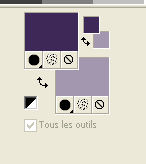
1. Ouvrir une nouvelle image transparente 750 x 550 pixels.
Effets>Modules Externes>Mura's Meister - Cloud.
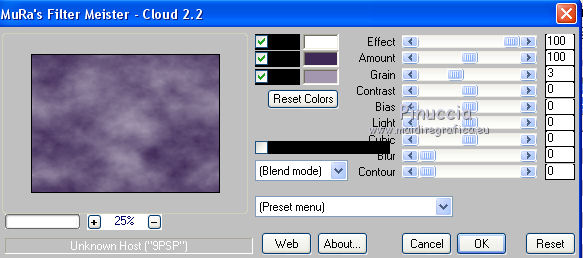
rappelez-vous que ce filtre fonctionne avec les couleurs de la palette Styles et Textures,
mais garde en mémoire les premières paramètre utilisés des l'ouverture de PSP.
Donc, si vous avec déjà utilisé le filtre, pour être sûr d'avoir vos couleurs, cliquer sur Reset.
Presser encore sur Reset sert à changer l'apparition des nuages, qui est aléatoire
(raison pour laquelle le résultat sera toujours différent)
2. Calques>Nouveau calque raster.
Sélections>Sélectionner tout.
Ouvrir le tube "k@rine_ dreams_Pretty_Face_1986_Septembre_2011" - Édition>Copier.
Revenir sur votre travail et Édition>Coller dans la sélection.
Sélections>Désélectionner tout.
Effets>Effets de réflexion>Motif.
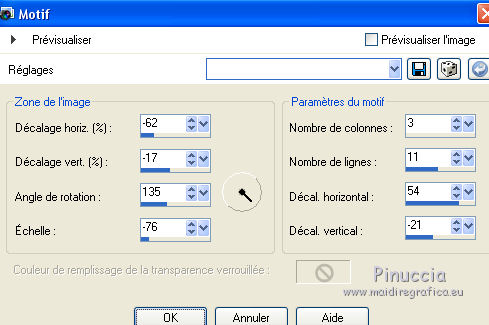
Placer le calque en mode Lumière douce et réduire l'opacité à 72%.
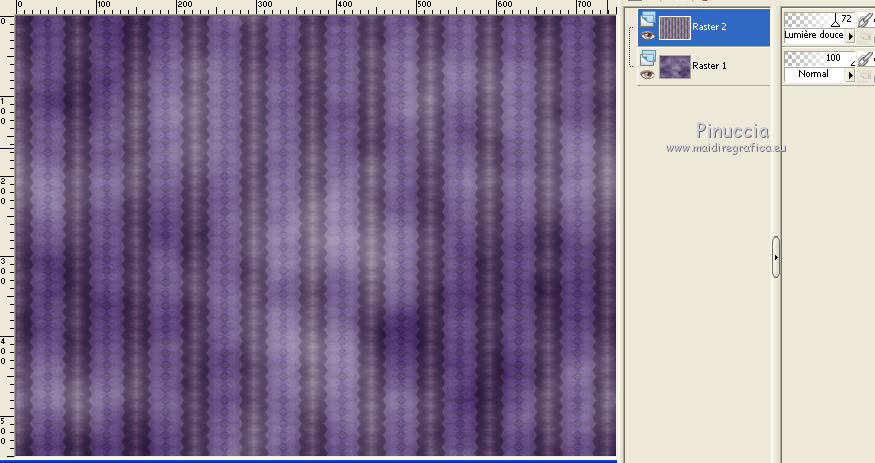
3. Calques>Dupliquer.
Effets>Effets géométriques>Cercle.

Placer le calque en mode Recouvrement et placer à nouveau l'opacité à 100.
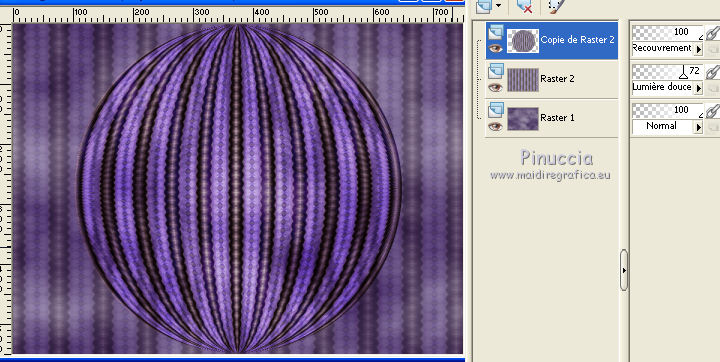
si vous utilisez d'autres couleurs, vous pouvez coloriser
Image>Redimensionner, à 50%, redimensionner tous les calques décoché.
Effets>Modules Externes>Alien Skin Eye Candy 5 Impact - Perspective Shadow
Sélectionner le preset ASDwebs_#05 et ok.
Ci-dessous les réglages en cas de problèmes avec le preset.
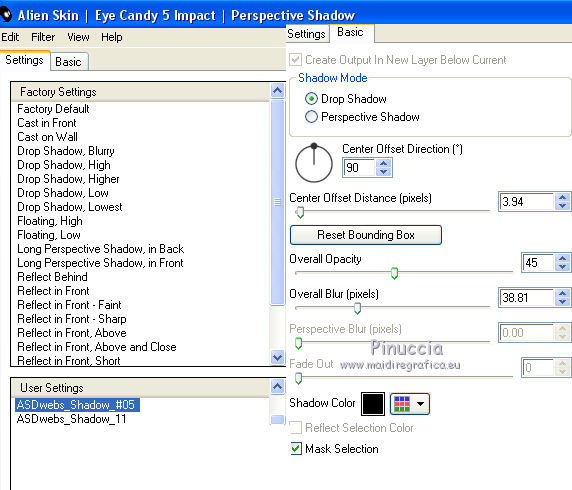
4. Vous positionner sur le deuxième calque du bas.
Réduire l'opacité de ce calque à 25%.

Calques>Nouveau calque raster.
Placer en avant plan la couleur blanche #ffffff
et remplir  le calque avec cette couleur. le calque avec cette couleur.
Calques>Nouveau calque de masque>A partir d'une image.
Ouvrir le menu deroulant sous la fenêtre d'origine et vous verrez la liste des images ouvertes.
Sélectionner le masque maskivy1.

Calques>Fusionner>Fusionner le groupe.
5. Vous positionner sur le calque du haut de la pile.
Calques>Dupliquer.
Calques>Agencer>Déplacer vers le bas.
Effets>Effets d'image>Décalage.
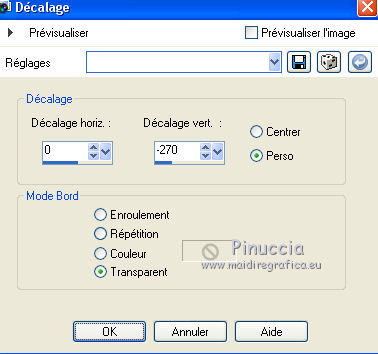
Calques>Dupliquer.
Image>Renverser.
Calques>Fusionner>Fusionner le calque de dessous.
6. Vous positionner sur le calque du haut de la pile.
Effets>Effets d'image>Décalage.
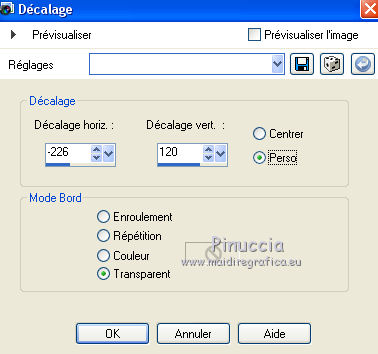
7. Calques>Dupliquer.
Image>Redimensionner, à 75%, redimensionner tous les calques décoché.
Effets>Effets d'image>Décalage.
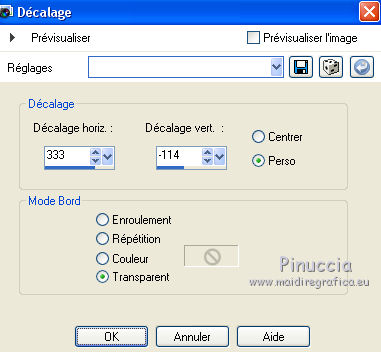
8. Calques>Dupliquer.
Image>Redimensionner, à 75%, redimensionner tous les calques décoché.
Effets>Effets d'image>Décalage.
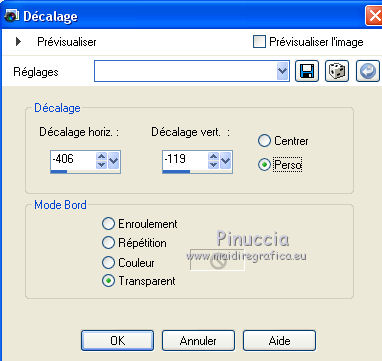
9. Calques>Dupliquer.
Image>Miroir.
Image>Renverser.
10. Ouvrir le tube "ASDwebs_Ballls569" - Édition>Copier.
Revenir sur votre travail et Édition>Coller comme nouveau calque.
Calques>Dupliquer.
Image>Renverser.
Image>Redimensionner, à 75% , redimensionner tous les calques décoché.
Calques>Fusionner>Fusionner le calque de dessous.
11. Ouvrir le tube "Alies 619-woman blond-10092011" - Édition>Copier.
Revenir sur votre travail et Édition>Coller comme nouveau calque.
Image>Redimensionner, à 85%, redimensionner tous les calques décoché.
Effets>Effets d'image>Décalage.
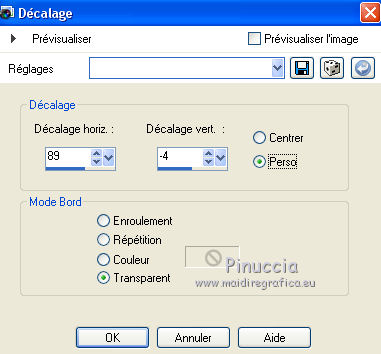
Activer l'outil Sélection au lasso  , point à point , point à point

Tracer une sélection autour des cheveux de la femme.

Réglage>Teinte et Saturation>Teinte/Saturation/Luminosité.

Sélections>Désélectionner tout.
Effets>Modules Externes>Alien Skin Eye Candy 5 Impact - Perspective Shadow
Sélectionner le preset ASDwebs_#05 et ok.
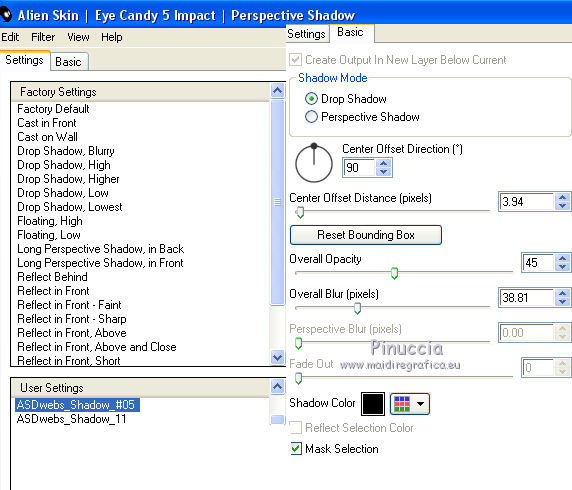
Calques>Agencer>Déplacer vers le bas.
12. Vous positionner sur le calque du haut de la pile.
Activer l'outil Sélection 
(peu importe le type de sélection, parce que avec la sélection personnalisée vous obtenez toujours un rectangle),
cliquer sur Sélection personnalisée 
et setter ces paramètres.

Édition>Copier.
Presser CANC sur le clavier 
Garder sélectionné.
13. Vous positionner sur le 3ème calque du haut (le calque au dessous du tube de la femme).
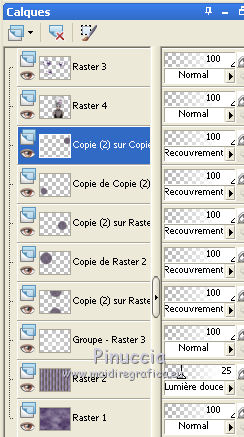
Calques>Nouveau calque raster.
Coller dans la sélection (l'image des boules est en mémoire).
Sélections>Désélectionner tout.
14. Vous positionner sur le 2ème calque du bas.
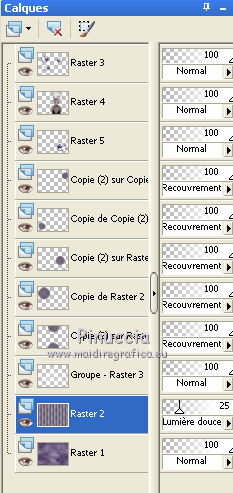
Calques>Fusionner>Fusionner le calque de dessous.
Édition>Copier.
15. Image>Ajouter des bordures, 1 pixel, symétrique, #a297af.
Image>Ajouter des bordures, 1 pixel, symétrique, #3f2957.
Image>Ajouter des bordures, 5 pixels, symétrique, #a297af.
Image>Ajouter des bordures, 2 pixels, symétrique, #3f2957.
16. Image>Ajouter des bordures, 25 pixels, symétrique, #ffffff.
Activer l'outil Baguette magique  , tolérance et progressivité 0, , tolérance et progressivité 0,
cliquer dans le dernier bord pour le sélectionner.
Édition>Coller dans la sélection.
Effets>Effets de bords>Accentuer davantage.
Effets>Effets de bords>Accentuer.
Sélections>Inverser.
Effets>Effets 3D>Ombre portée, couleur #000000.
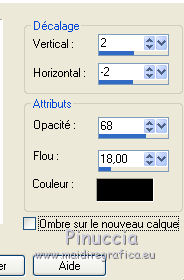
Sélections>Désélectionner tout.
17. Image>Ajouter des bordures, 1 pixel, symétrique, #3f2957.
Image>Ajouter des bordures, 2 pixels, symétrique, #a297af.
Image>Ajouter des bordures, 25 pixels, symétrique, #3f2957.
18. Sélectionner le dernier bord avec la baguette magique 
Calques>Nouveau calque raster.
Édition>Coller dans la sélection (l'image de fond est toujours en mémoire).
Effets>Effets artistiques>Bulles.
Forme
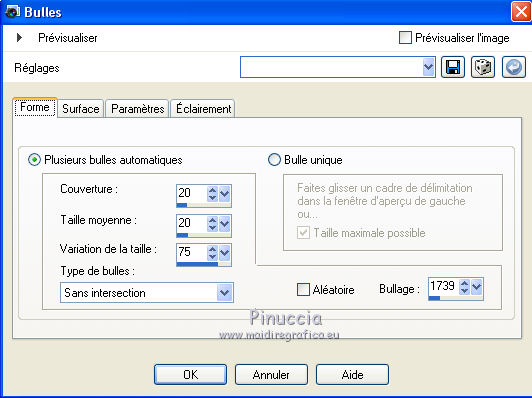
Surface - couleur d'arrière plan a297af
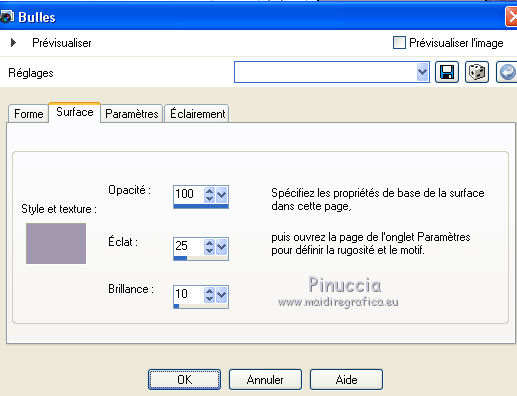
Paramètres
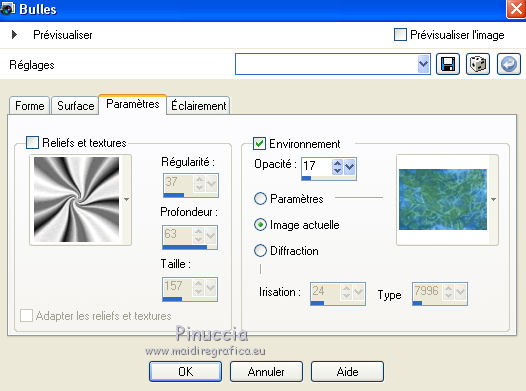
Éclairement - couleur d'arrière plan #a297af
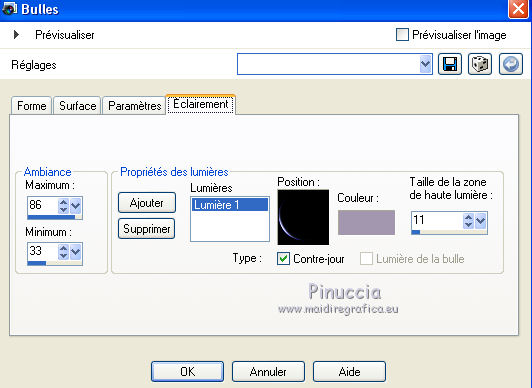
Garder sélectionné.
Effets>Effets de bords>Accentuer.
Réduire l'opacité de ce calque à 60%.
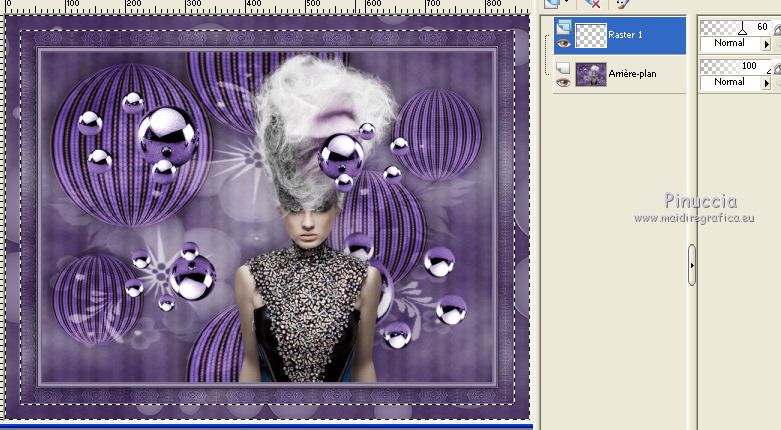
Calques>Fusionner>Fusionner le calque de dessous.
Sélections>Inverser.
Effets>Effets 3D>Ombre portée, #000000.

Sélections>Désélectionner tout.
19. Image>Ajouter des bordures, 1 pixel, symétrique, #a297af.
Image>Ajouter des bordures, 2 pixels, symétrique, #3f2957.
Image>Ajouter des bordures, 2 pixels, symétrique, #a297af.
Image>Ajouter des bordures, 1 pixel, symétrique, #3f2957.
Signer votre travail et enregistrer en jpg.
Le tube de cette version est de Yoka.

Vos versions ici

Si vous avez des problèmes, ou des doutes, ou vous trouvez un link modifié, ou seulement pour me dire que ce tutoriel vous a plu, vous pouvez m'écrire.
17 Mars 2016
|


